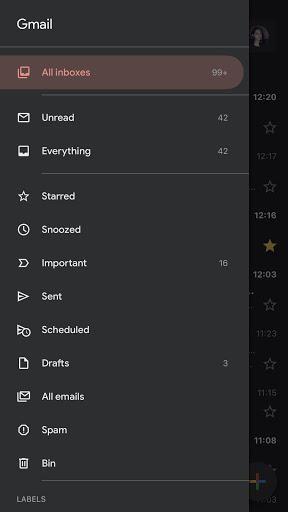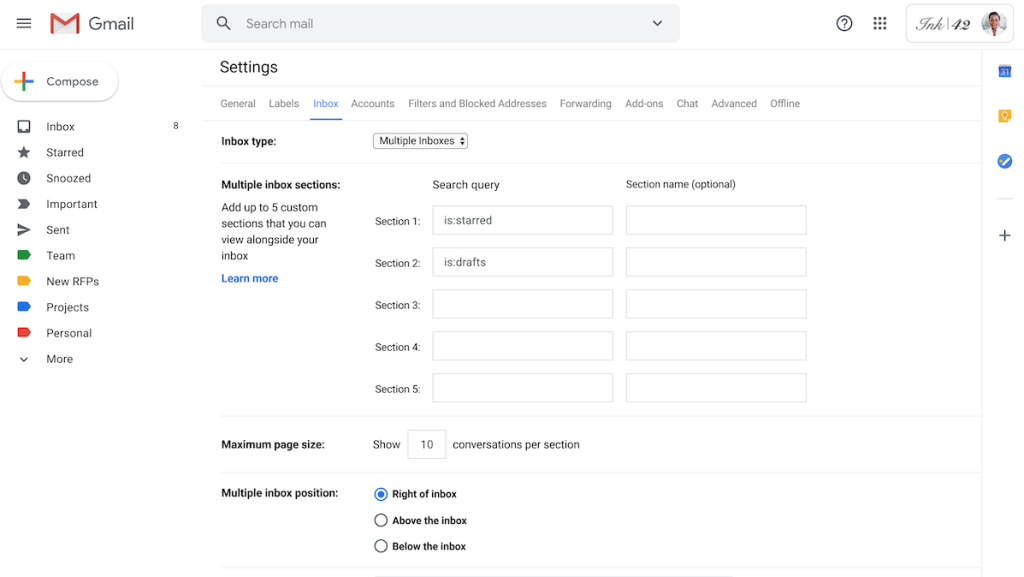Har du flere Gmail-konti på din telefon, og du synes, det konstante skifte er trættende. Så vil den seneste Gmail-opdatering gøre dig glad. Gmail-opdateringen bringer sin mobilapp med swipe-funktionen til at skifte mellem konti. Der er en række andre Gmail-funktioner, som du gerne vil bruge appen mere til på dine smartphones. Gmail kan bruges til at øge produktiviteten med nogle få tips.
Gmail-opdateringerne, som blev introduceret til dens mobilapp, er anført nedenfor:
Seneste Gmail-opdateringer, du skal kende
1. Stryg funktion Gmail-app:
Gmail lader dig skifte mellem forskellige konti i appen. Tidligere skulle du skifte Google-kontoen ved at gå til menuen i venstre side og vælge kontoen. For at gøre funktionen meget nemmere og praktisk for alle brugere af Gmail-appen, skal du skubbe profilbilledet. Det er så nemt, som det kan være, når du bruger to eller flere Google-konti, fortsæt med at stryge, indtil du ser dit profilbillede forbundet med kontoen.
Denne metode er lige så nem som den ser ud til at have fordelene ved hurtigt at skifte mellem konti med kun et stryg. Denne funktion er også blevet frigivet til andre apps, herunder Google Maps, Google Drev, Google Film og mere. Denne Gmail-funktion fungerer til både Android og iPhone. Lad os lære de hurtige trin til at skifte konto i Gmail-appen på din telefon:
Trin 1: Opdater Gmail-appen på din telefon.
Android-brugere kan gå til Google Play Butik og klikke for opdateringer. iPhone er normalt indstillet til automatisk opdatering for alle apps, forudsat at den er forbundet til Wi-Fi. Men for at krydstjekke kan du gå til App Store og sørge for, at Gmail er opdateret på iPhone.
Trin 2: Start Gmail-appen.
Trin 3: Gå til Profilbillede-ikonet i øverste højre hjørne.
Trin 4: Stryg op eller ned på profilikonet.
Her kan du se ændringen i indbakken. Dette skyldes, at den kan skifte mellem forskellige Gmail-konti med et enkelt stryg.
2. Gmail mørk tilstand:
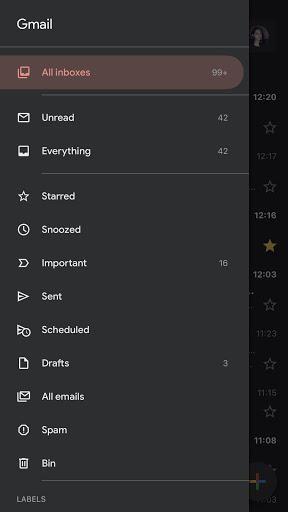
Den mørke tilstand på Gmail ville virkelig forbedre dens udseende. Gmail-appen på din smartphone vil snart også blive vist i mørk tilstand. Nogle brugere skal vente på, at Gmail-opdateringen bliver rullet ud til deres smartphones, mens andre allerede bruger den. Gmail-appen til iPhone har den mørke tilstand siden iOS 13-systemopdateringen. Denne iOS 13-version sammen med andre funktioner bragte den officielle mørke tilstand til enhedens indbyggede system. Du kan slå den mørke tilstand til for iPhone for systemapps sammen med et par apps på din iPhone. Android-telefoner har mørk tilstand aktiveret for flere apps, men Gmail. Selvom premium-telefoner som Samsung S10 og Pixel 4 kan se Gmail i mørkt tema . Få mere at vide om, hvordan du aktiverer mørk tilstand for alle Google-apps.
Læs også: Sådan overfører du e-mails fra gammel Gmail til ny Gmail-konto.
3. Flere indbakker til GSuite-brugere:
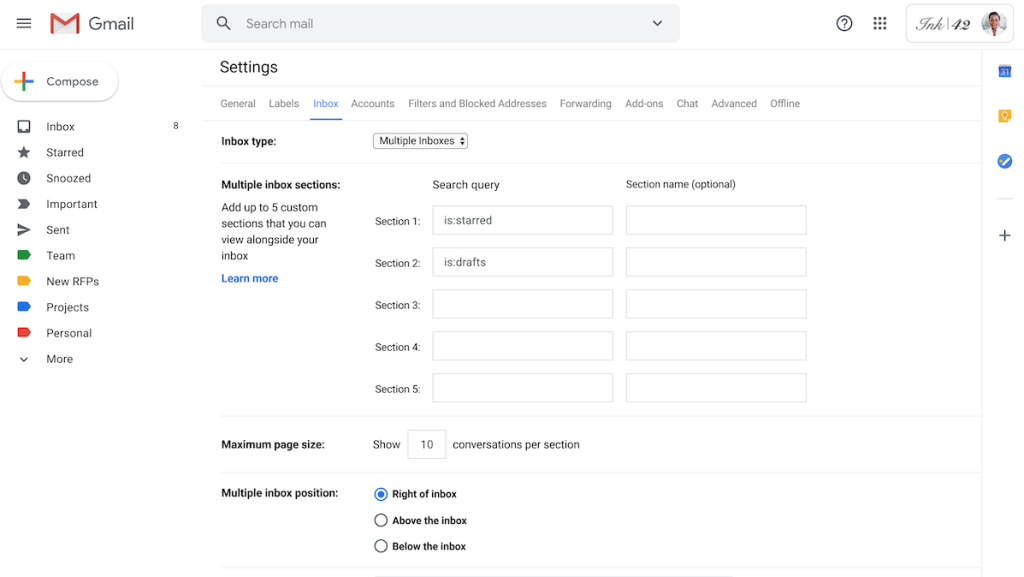
Når du er GSuite-bruger, har du flere e-mails, der dukker ind end andre. Da Gmail kommer med en fantastisk grænseflade til at opdele arbejde primært fra den tilfældige abonnementsmail, har man tilføjet flere Gmail-funktioner. Denne gang vil de flere indbakker blive sorteret i én, og de primære mails kan ses. Du kan nu kontrollere de nyligt opdaterede Gmail-indstillinger med Flere indbakker, flytte til afsnittet Indbakkeindstillinger fra afsnittet Avancerede indstillinger. De vigtige beskeder vises ved siden af den primære indbakke.
4. Tilføj vedhæftede filer fra appen Filer:
Billedkilde: Google
Lige siden iOS 13 har foretaget ændringer i systemets Mail-app, er folk flyttet til andre apps. Denne gang gjorde Gmail et godt træk over appen for at finde en løsning til iOS. Det gør det nu muligt at tilføje vedhæftede filer fra appen Filer. Den native Files-app har de fleste data fra kamerarulle og drev. For at vedhæfte noget fra appen Filer skal du trykke på vedhæftningsikonet i Gmail-appen. Nu kan du se den oprindelige fil fra appen Filer under afsnittet vedhæftede filer. Vælg en fil direkte og vedhæft din mail i Gmail-appen på iPhone.
Bemærk: Denne funktion er muligvis ikke tilgængelig for alle lige nu. Det vil tage et par uger at rulle ud, så hvis du ikke kan se det endnu, så hav tålmodighed.
Dom:
Disse Gmail-opdateringer vil hjælpe dig med at overføre app-brug på smartphones. Mens iOS-brugerne nyder Gmails mørke tilstand, kan Android-brugere med den nyeste version også bruge den. Alle de andre Android-enheder bliver nødt til at vente på Gmails mørk tilstand på Android, indtil Android 10 ruller ud for dem. bliver nødt til at vente et stykke tid. Swipe-funktionen er den største ændring, som gør det super nemt at skifte mellem konti.
Vi elsker at høre fra dig
Vi synes, at Gmail-funktionerne er værdige til den indsats, udviklerne gør. Da Gmail-appen får kærligheden til den mørke tilstand på iOS og få premium Android-telefoner. Når vi afslutter indlægget, vil vi gerne høre dine synspunkter. Dine forslag og kommentarer er velkomne i kommentarfeltet nedenfor. Del informationen med dine venner og andre ved at dele artiklen på sociale medier.
Vi er på Facebook , Twitter , LinkedIn og YouTube . For eventuelle spørgsmål eller forslag, så lad os det vide i kommentarfeltet nedenfor. Vi elsker at vende tilbage til dig med en løsning. Vi skriver regelmæssigt om tips og tricks sammen med løsninger på almindelige problemer relateret til teknologi. Tilmeld dig vores nyhedsbrev for at få regelmæssige opdateringer om teknologiverdenen.
Meta: Læs artiklen for at finde ud af om Gmail-opdateringer. Mørk tilstand og skift af konto med flere sådanne Gmail-funktioner øger